Daripada pengecaman imej, terjemahan bahasa, carian maklumat hinggalah kepada menyelesaikan masalah dalam kehidupan seharian, Google Lens membawakan banyak utiliti yang tidak dijangka. Dalam artikel ini, saya akan membantu anda mengetahui maksud Google Lens dan membimbing anda tentang cara menggunakan Google Lens dengan berkesan, membantu anda memaksimumkan ciri hebat yang dibawa oleh aplikasi ini!
1. Apakah Google Lens?
Google Lens ialah enjin carian imej pintar yang dibangunkan oleh Google, menggunakan kecerdasan buatan (AI) untuk mengecam dan memahami objek, teks, tempat, produk, dsb. di dunia nyata melalui kamera telefon atau imej yang ditangkap.

Enjin carian imej pintar
Beberapa ciri cemerlang Google Lens:
Pengecaman teks: Ekstrak teks daripada imej, membolehkan anda menyalin, menterjemah, mencari atau melakukan perkara lain dengan teks tersebut.
Cari maklumat produk: Kenal pasti produk dan berikan maklumat terperinci tentangnya, termasuk harga, ulasan, tempat untuk membeli, dsb.
Kenalpasti Tumbuhan dan Haiwan: Kenal pasti spesies tumbuhan, bunga atau haiwan yang anda ambil gambar.
Terjemahan Langsung: Terjemah teks daripada satu bahasa ke bahasa lain di kanan pada imej.
Selesaikan masalah matematik: Selesaikan masalah matematik dengan mengambil gambar masalah.
Carian Imej Serupa: Cari imej serupa di web berdasarkan imej yang anda berikan.

Ciri-ciri cemerlang Google Lens
Google Lens ialah alat yang berkuasa dan berguna yang membantu anda berinteraksi dengan dunia di sekeliling anda dengan cara yang lebih bijak dan berkesan. Mari lihat cara menggunakan Google Lens pada telefon dan komputer anda di bawah.
2. Cara menggunakan Google Lens pada telefon anda
Dengan hanya beberapa langkah mudah, anda boleh mencari maklumat, menterjemah teks, mengenal pasti objek dan juga mencari produk terus dari kamera anda atau foto yang tersedia. Dalam artikel ini, saya akan membimbing anda tentang cara menggunakan Google Lens pada telefon anda, membantu anda meneroka dan memanfaatkan sepenuhnya ciri berguna ini.

Menggunakan Google Lens pada telefon anda
2.1 Menggunakan Google Lens melalui apl
Langkah 1: Buka gedung apl pada telefon anda > Muat turun dan pasang apl Google Lens pada telefon anda. Anda juga boleh klik pada pautan di bawah untuk operasi yang lebih pantas. Selepas pemasangan, buka apl Google Lens.
Muat turun Google Lens untuk Android

Muat turun Google Lens untuk Android
Langkah 2: Halakan kamera pada objek yang ingin anda pelajari. Google Lens akan secara automatik mengecam dan memaparkan semua maklumat yang berkaitan tentangnya. Jika anda mahu, sentuh skrin untuk berinteraksi dengan pilihan. Anda boleh menterjemah teks, mencari produk yang serupa, menyalin teks,... mengikut keperluan anda.

Google Lens akan mengecam dan memaparkan semua maklumat secara automatik.
2.2 Menggunakan Google Lens pada Google Photos
Langkah 1: Buka apl Google Photos pada telefon anda > Pilih foto yang anda mahu gunakan Google Lens.

Buka apl Google Photos pada telefon anda
Langkah 2: Ketik ikon Google Lens di bahagian bawah skrin > Google Lens akan menganalisis foto dan menunjukkan kepada anda maklumat yang berkaitan.

Google Lens akan menganalisis foto dan memaparkan maklumat yang berkaitan.
2.3 Melalui apl Google
Buka apl Google pada telefon anda > Ketik ikon Google Lens dalam bar carian > Kini anda boleh memilih foto daripada galeri atau mengambil foto baharu untuk Google Lens menganalisis untuk anda. Google Lens akan menganalisis foto dan memaparkan maklumat yang paling lengkap dan tepat.

Buka apl Google pada telefon anda
3. Cara menggunakan Google Lens pada komputer anda
Menggunakan Google Lens pada komputer anda juga sangat mudah. Daripada mencari maklumat tentang produk, menterjemah bahasa asing, menyelesaikan masalah matematik hingga meneroka dunia di sekeliling anda melalui kamera, Google Lens akan membuka pintu baharu kepada pengalaman komputer anda. Mari terokai cara menggunakan Google Lens pada komputer anda melalui 2 cara di bawah.

Menggunakan Google Lens pada komputer anda
3.1 Melalui Google
Langkah 1: Pergi ke Google > Betul-betul dalam bar carian, akan ada ikon Google Lens di sebelahnya.

Ikon Google Lens
Langkah 2: Muat naik atau seret dan lepaskan imej yang ingin anda analisis.

Langkah 3: Google Lens kemudiannya akan menganalisis imej untuk anda.

3.2 Gunakan Google Lens melalui penyemak imbas Chrome
Buka penyemak imbas Chrome pada Komputer Riba anda > Klik kanan pada imej yang ingin anda analisis > Pilih Cari imej dengan Google Lens dan anda sudah selesai.
Dengan Google Lens, mencari maklumat daripada imej menjadi lebih mudah dan pantas berbanding sebelum ini. Sama ada anda menggunakan telefon atau komputer, alat ini membantu anda mencari, menterjemah, mengenal pasti objek atau mencari produk dengan berkesan. Semoga arahan dalam artikel ini telah membantu anda menguasai cara menggunakan Google Lens, dengan itu memaksimumkan faedah yang dibawa oleh teknologi ini.
Hung Nguyen
Sumber: https://www.congluan.vn/cach-su-dung-google-lens-tren-dien-thoai-va-may-tinh-post310418.html





![[Foto] Memotong bukit untuk memberi laluan kepada orang ramai melalui laluan 14E yang mengalami tanah runtuh](https://vphoto.vietnam.vn/thumb/1200x675/vietnam/resource/IMAGE/2025/11/08/1762599969318_ndo_br_thiet-ke-chua-co-ten-2025-11-08t154639923-png.webp)











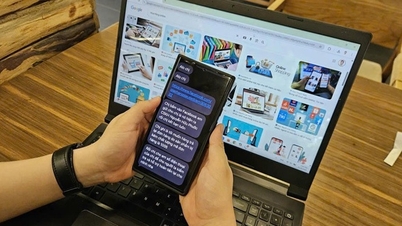


























![[Video] Monumen Hue dibuka semula untuk mengalu-alukan pelawat](https://vphoto.vietnam.vn/thumb/402x226/vietnam/resource/IMAGE/2025/11/05/1762301089171_dung01-05-43-09still013-jpg.webp)




















































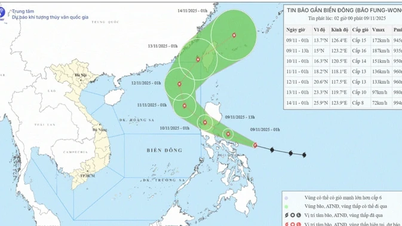



















Komen (0)